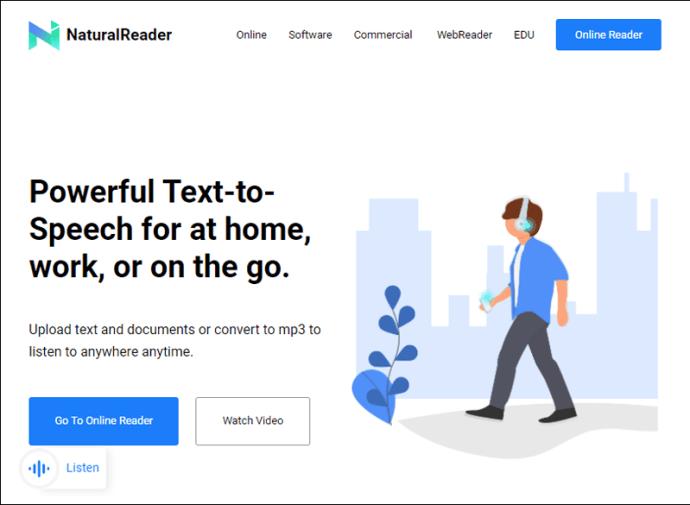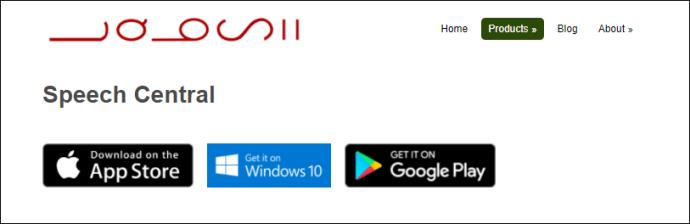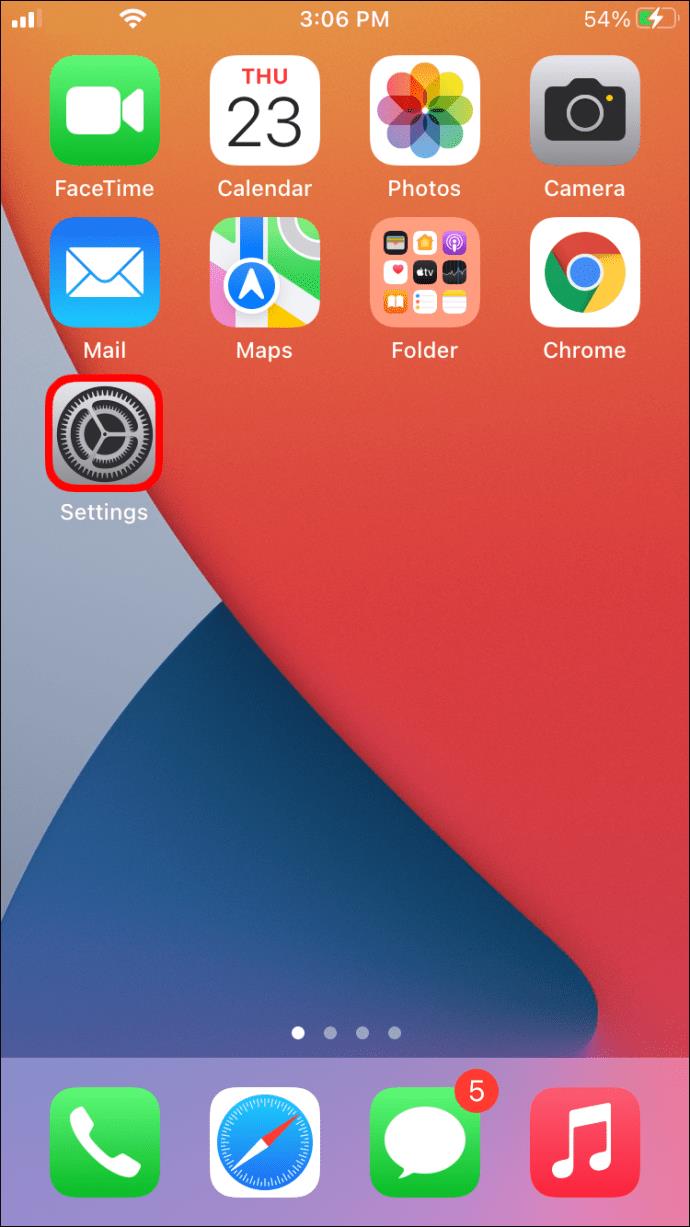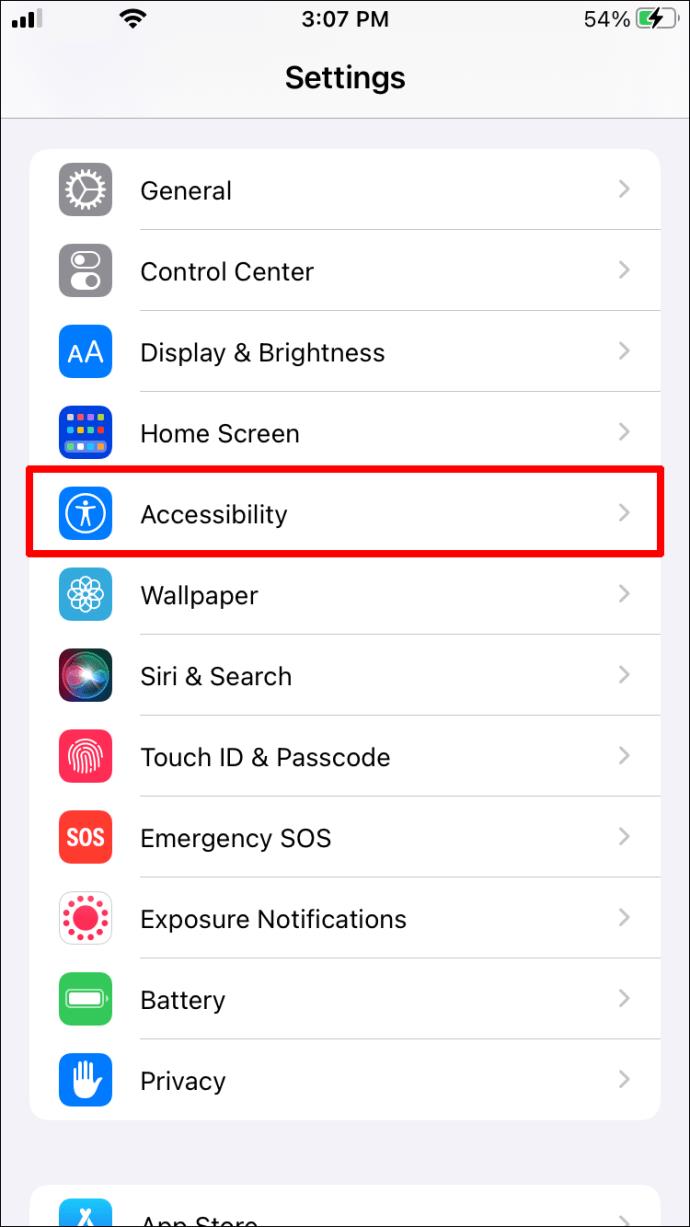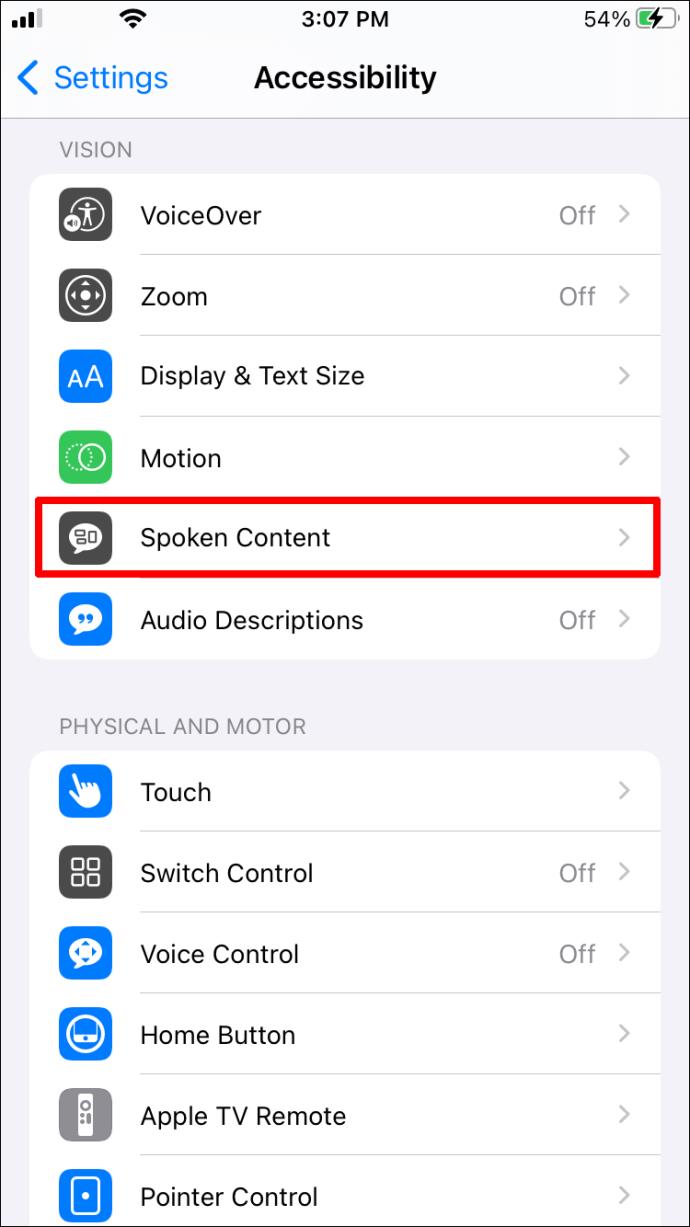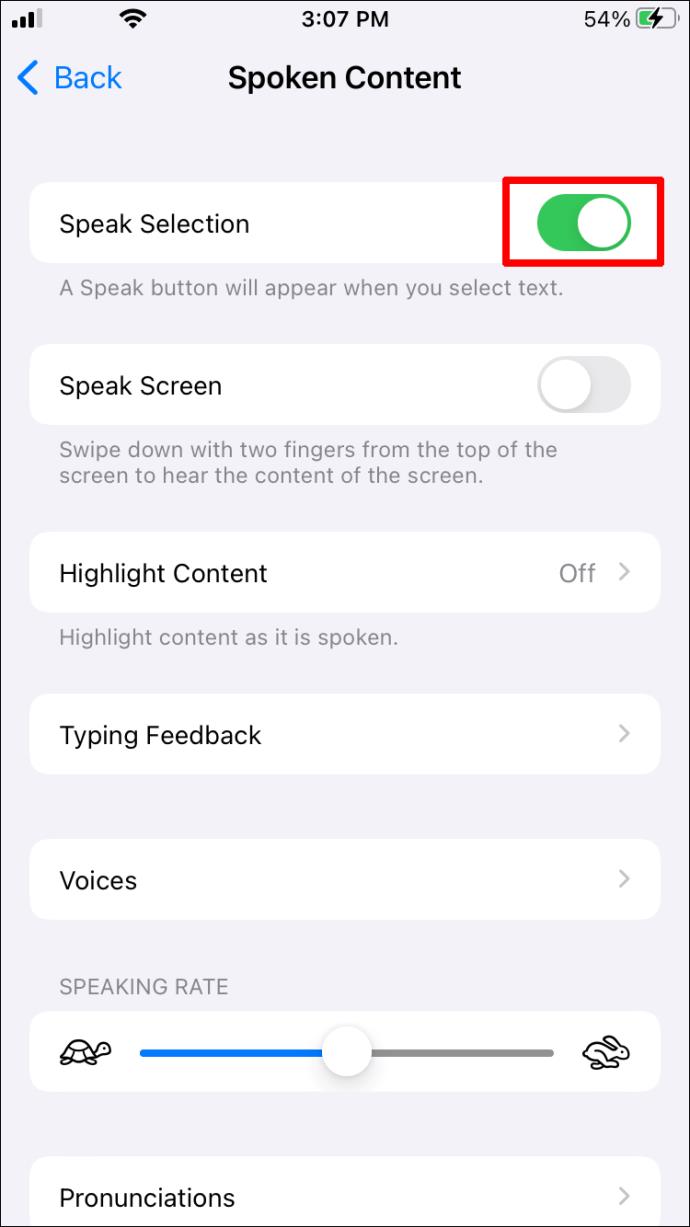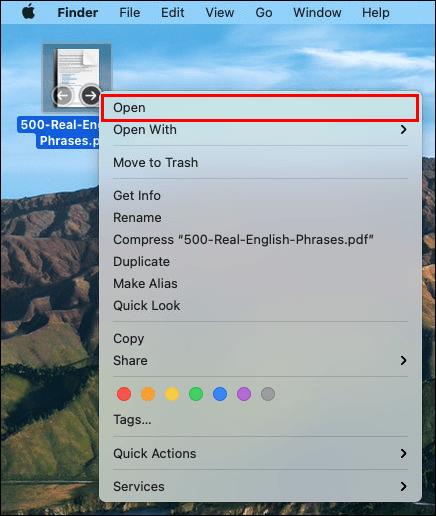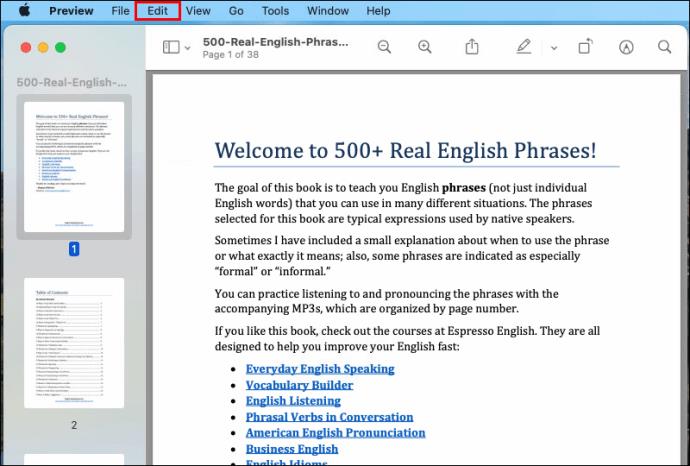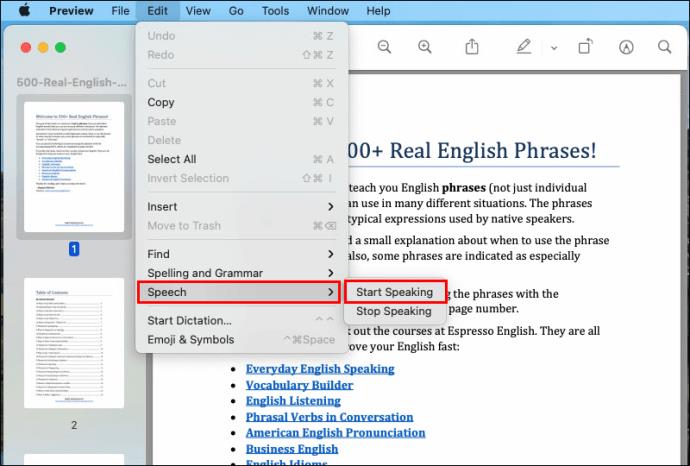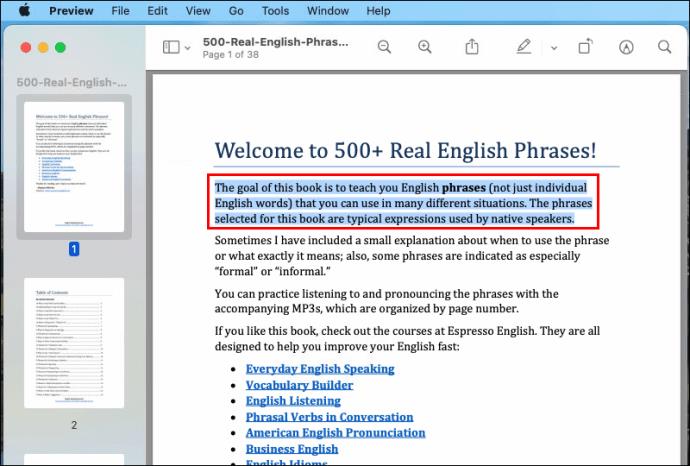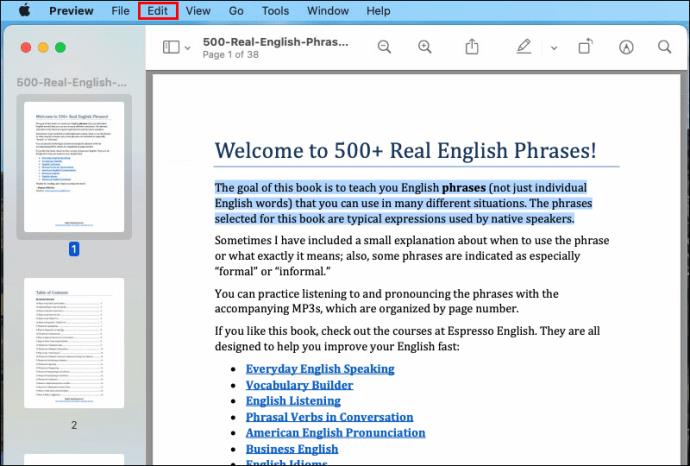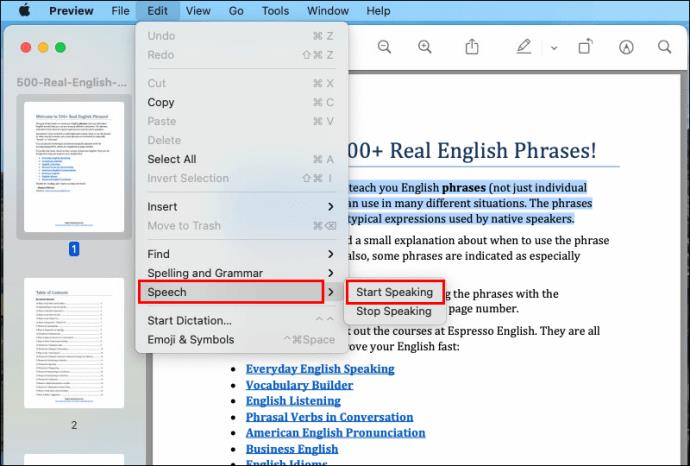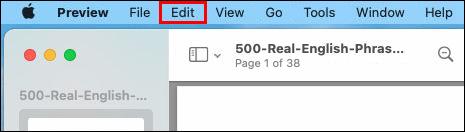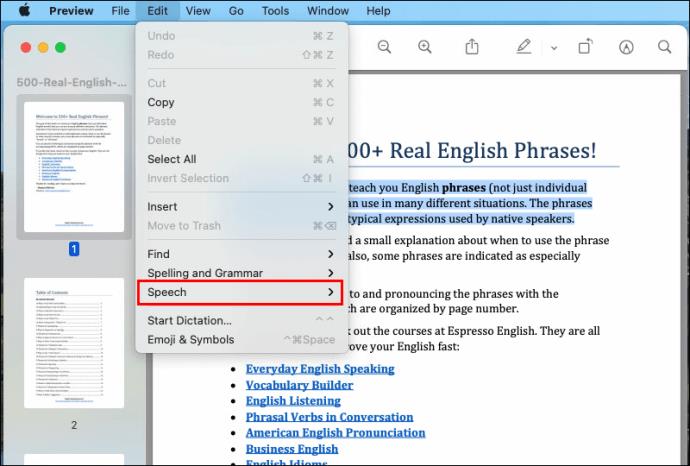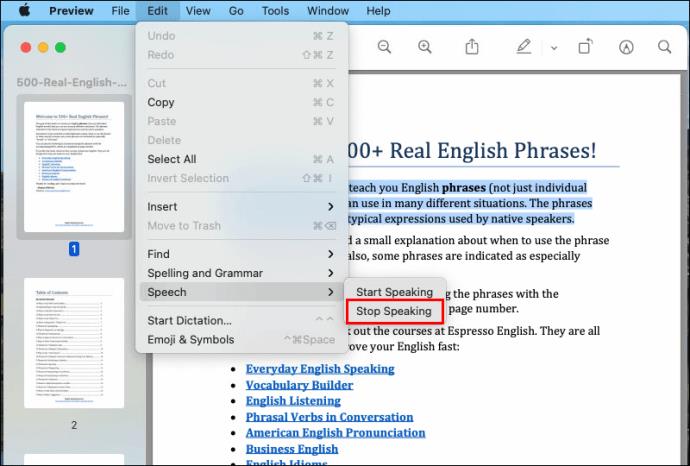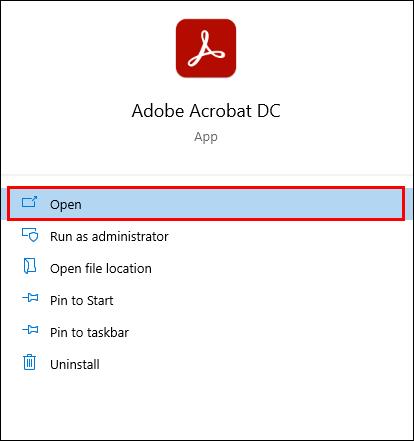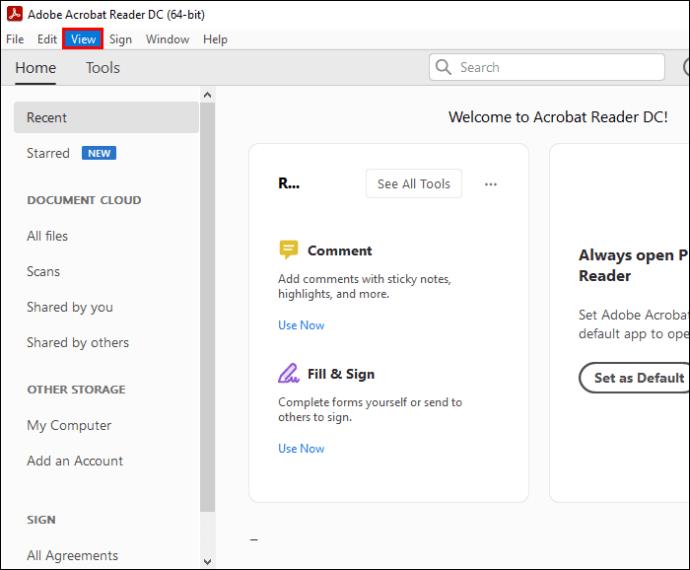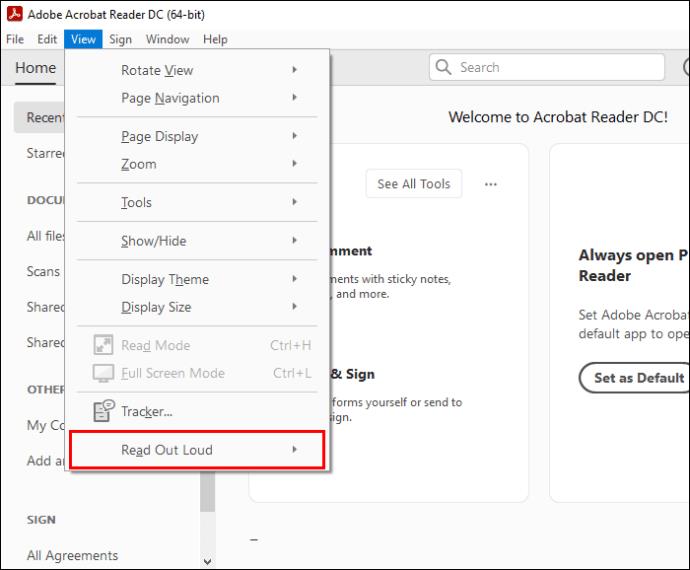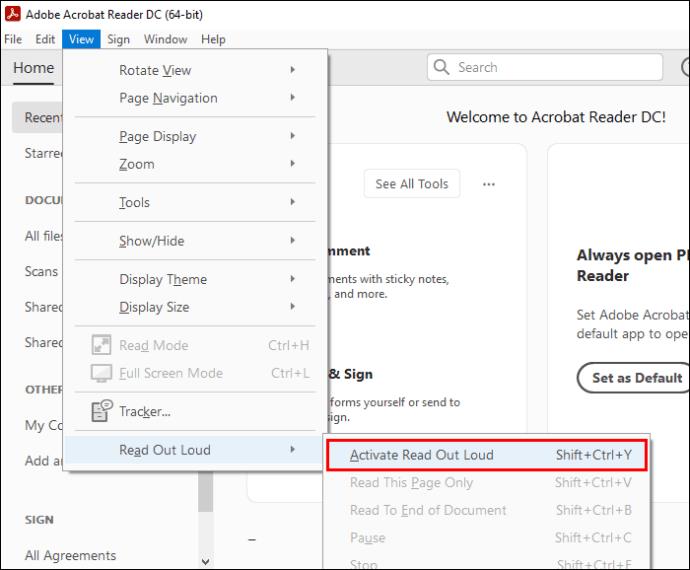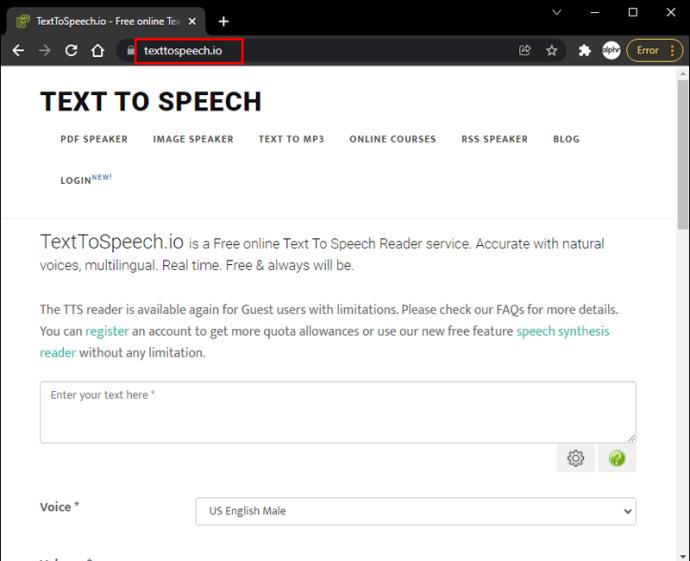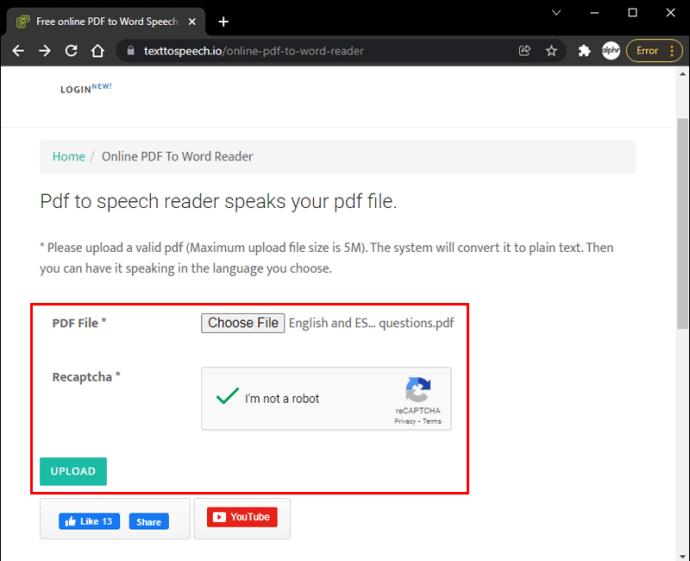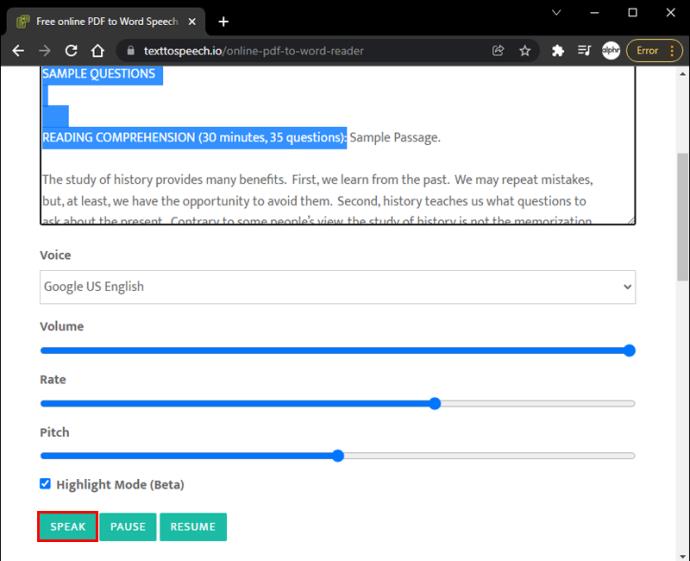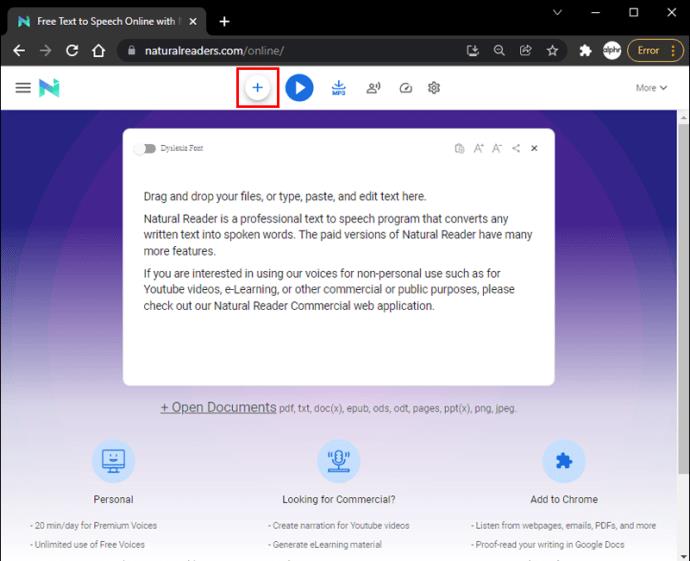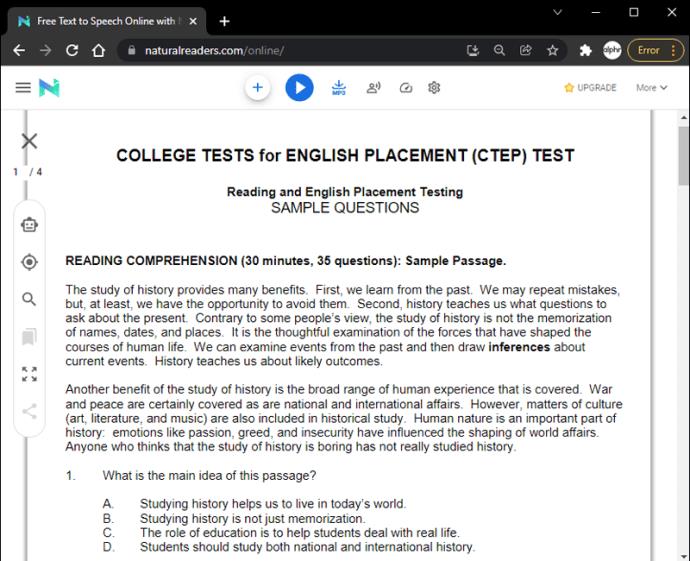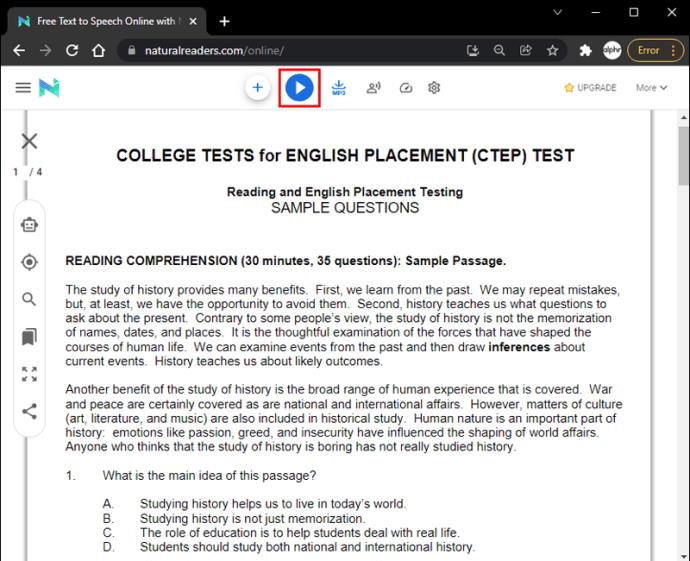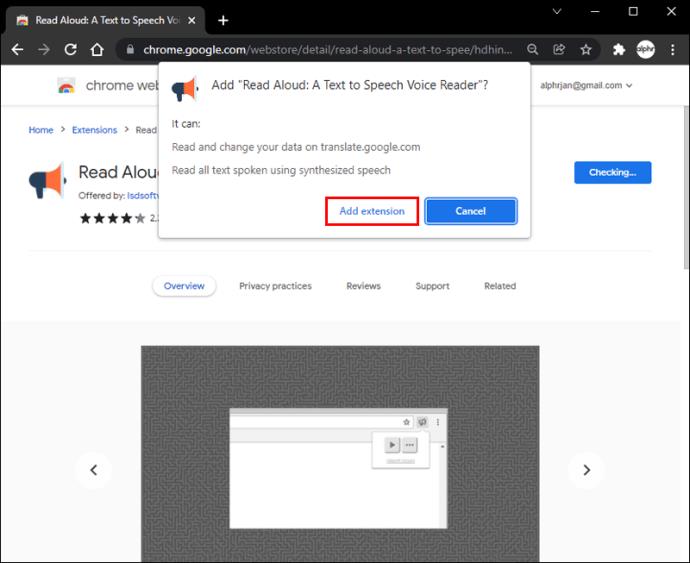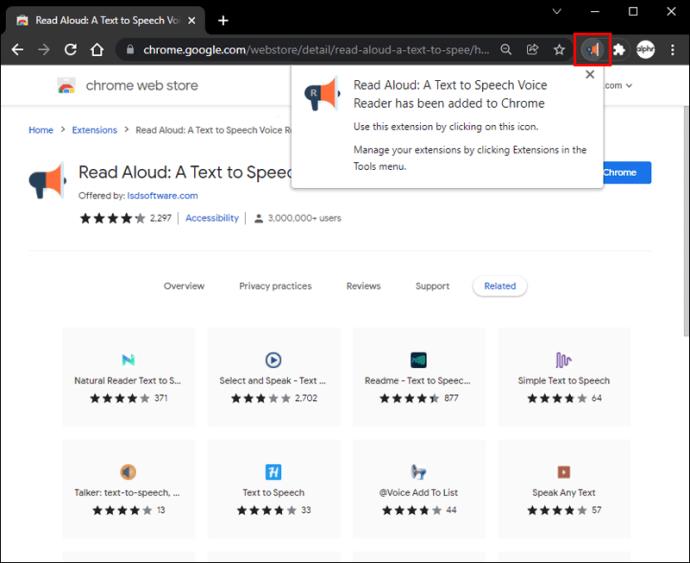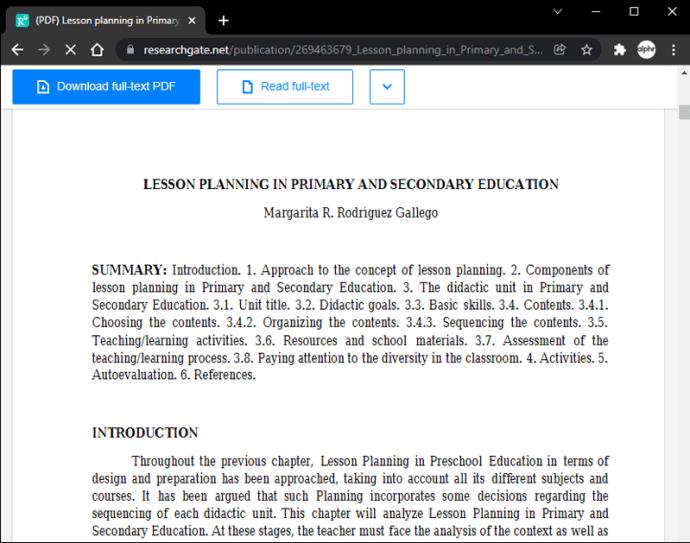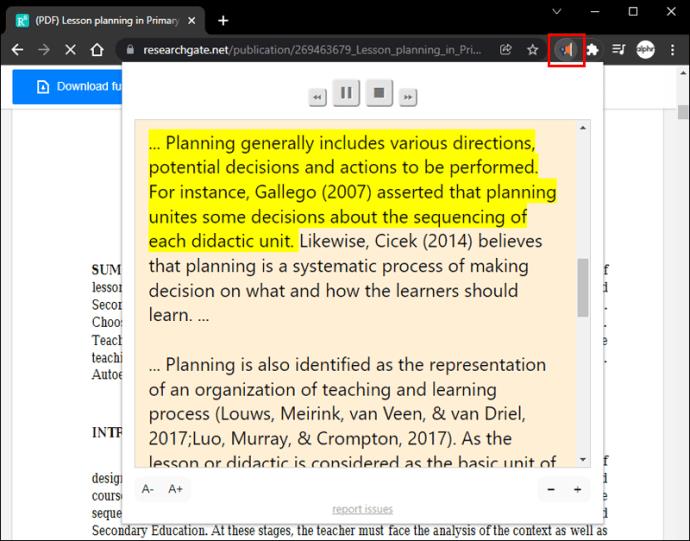Ссылки на устройства
Возможно, фрагмент текста слишком мал, и вы забыли очки. Или, может быть, вы загрузили файл рассказа или статьи в формате PDF и хотите прослушать его во время пробежки или работы по дому.

Какой бы ни была причина, чтение PDF-файлов вслух может быть очень удобным. К счастью, с помощью таких функций, как сторонние приложения, это можно легко сделать. В этой статье будут освещены различные методы, которые вы можете использовать для чтения ваших PDF-файлов вслух.
Продолжайте, чтобы узнать больше.
Читать PDF вслух: Android
Если слишком долго смотреть в телефон, чтобы прочитать текст, это неизбежно может вызвать боль в глазах. С помощью сторонних приложений для преобразования текста в речь пользователи Android могут забыть об этом. Если вы обнаружите, что часто читаете PDF-файлы на своем устройстве Android, возможно, стоит попробовать некоторые из этих приложений, чтобы дать отдых глазам.
Электронная книга Prestigio
eReader Prestigio — это приложение, разработанное для операционной системы Android, которое позволяет пользователям читать PDF-файлы и электронные книги вслух. Это замечательное приложение позволяет пользователям читать вслух книги и документы в формате PDF. Приложение предлагает более 50 000 книг на выбор и является многоязычным, предлагая более 25 языков. Приложение можно скачать прямо из магазина Google Play.

Плюсы:
- Удобный интерфейс
- это многоязычный
- Доступно более 50 000 электронных книг
- Синхронизируйте книги и PDF-файлы между вашими облачными учетными записями
Минусы:
- Преобразование больших PDF-файлов может занять некоторое время.
- Содержит рекламу
NaturalReader Преобразование текста в речь
Это приложение предлагает простой способ преобразования PDF в голосовые файлы и доступно на устройствах Android и iOS. Если вы используете Android, скачав NaturalReader из магазина Google Play, вы сможете загружать любые файлы, которые хотите преобразовать в аудио. Значок «плюс» в правом верхнем углу позволяет добавлять текст вручную, выбирая его в Dropbox, на Google Диске или в любом другом месте, где он может храниться.
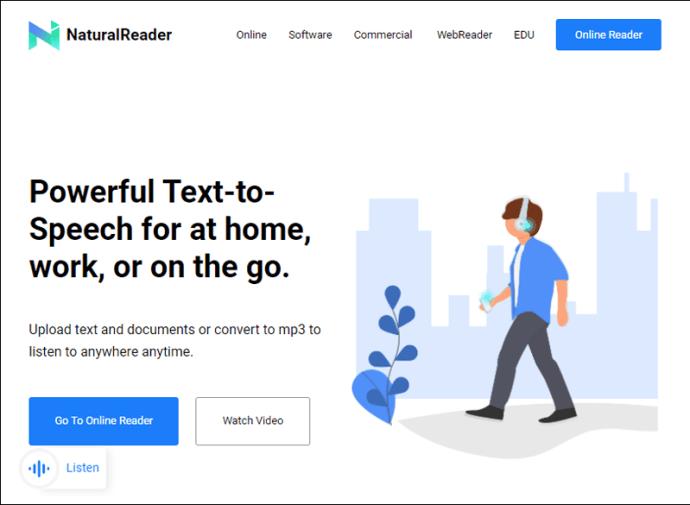
Плюсы:
- Множество естественно звучащих голосов на выбор
- Нет рекламы
- Легко и просто использовать
- Доступ из любого места через приложения облачного хранилища
Минусы:
- Ограниченные возможности бесплатной версии
- Практически отсутствует автономная поддержка
Речь Центральная
Приложение Speech Central , разработанное специально для пользователей с нарушениями зрения, позволяет пользователям слушать PDF-файлы, электронные книги, просматривать веб-страницы и многое другое через гарнитуру Bluetooth.
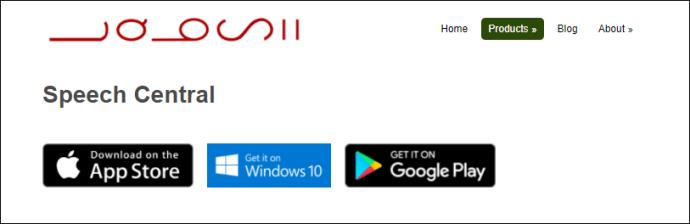
Плюсы:
- С легкостью импортируйте PDF-файлы и другие документы
- Легко настраивается для частных лиц
- Получайте определенное количество бесплатных статей в день
- Легкий доступ для людей с нарушениями зрения
Минусы:
- Планировка не интуитивно понятна
Читать PDF вслух: iPhone
Часто люди могут быть в пути и не иметь времени, чтобы прочитать важный файл для работы или учебы. По этой причине возможность читать PDF-файлы вслух через наушники может иметь решающее значение.
Если вы используете iOS 10 или более позднюю версию, вы можете использовать функцию голосового чтения, чтобы читать текст пользователю вслух.
Чтобы получить доступ к этой функции:
- Перейдите в «Настройки» на главном экране.
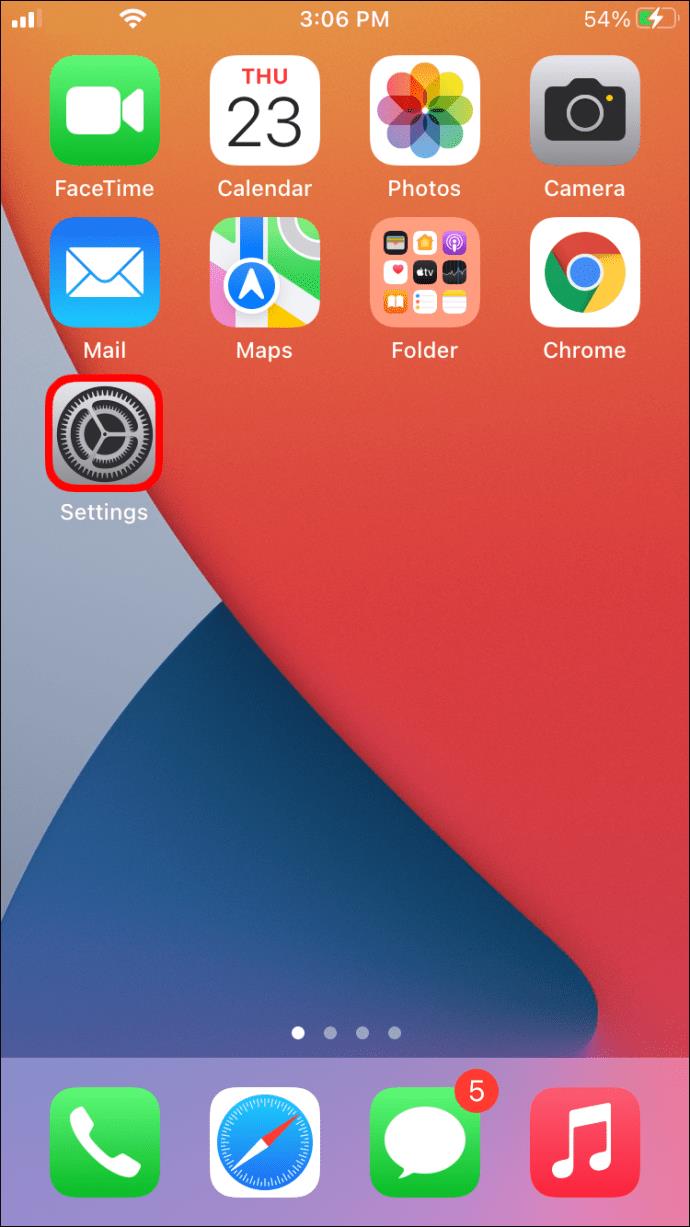
- Нажмите «Доступность».
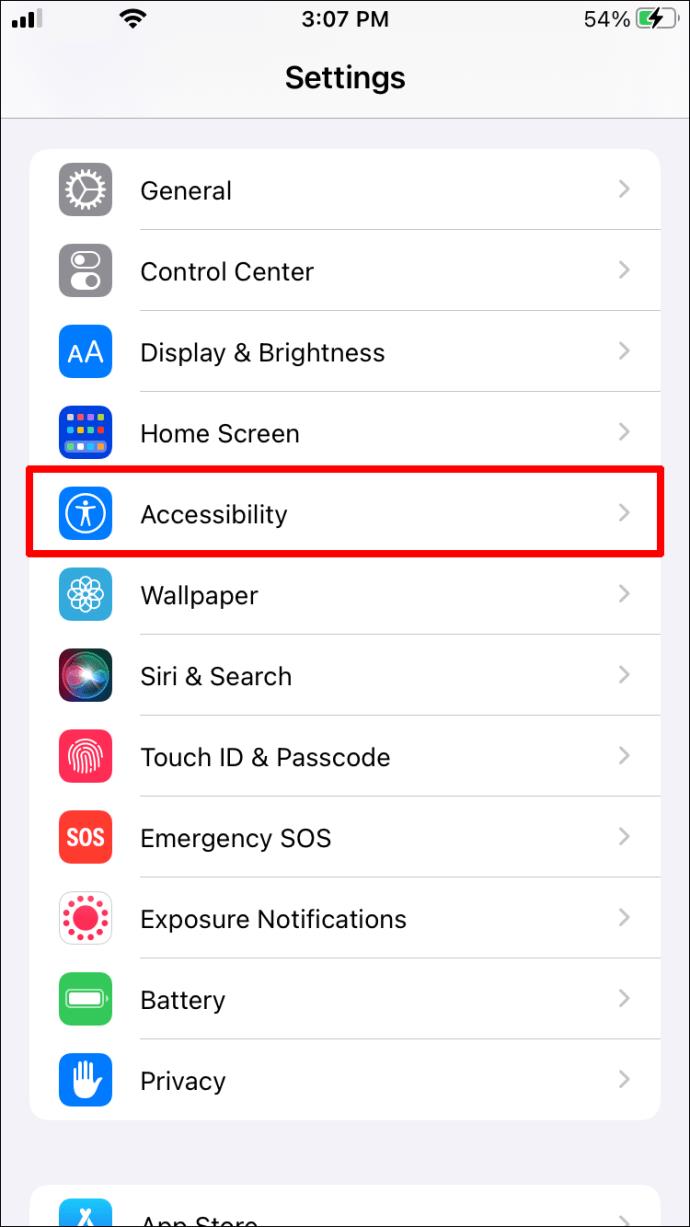
- Выберите «Разговорный контент».
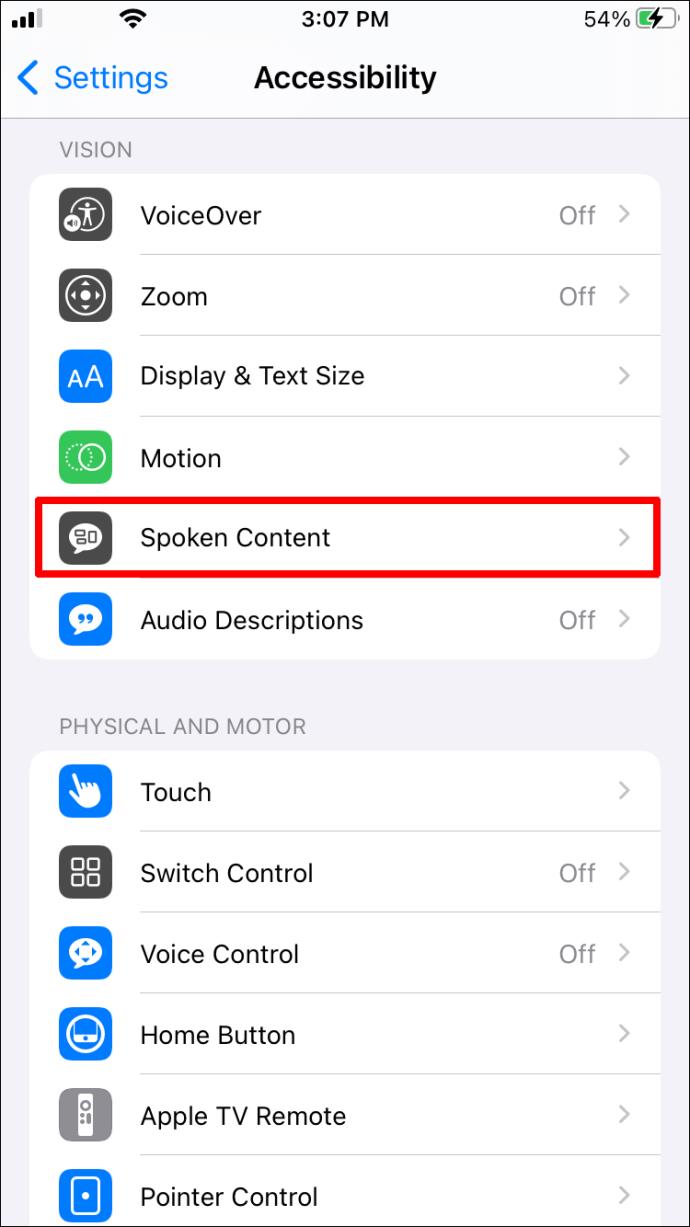
- Коснитесь переключателя рядом с надписью «Выбор речи», чтобы включить эту функцию.
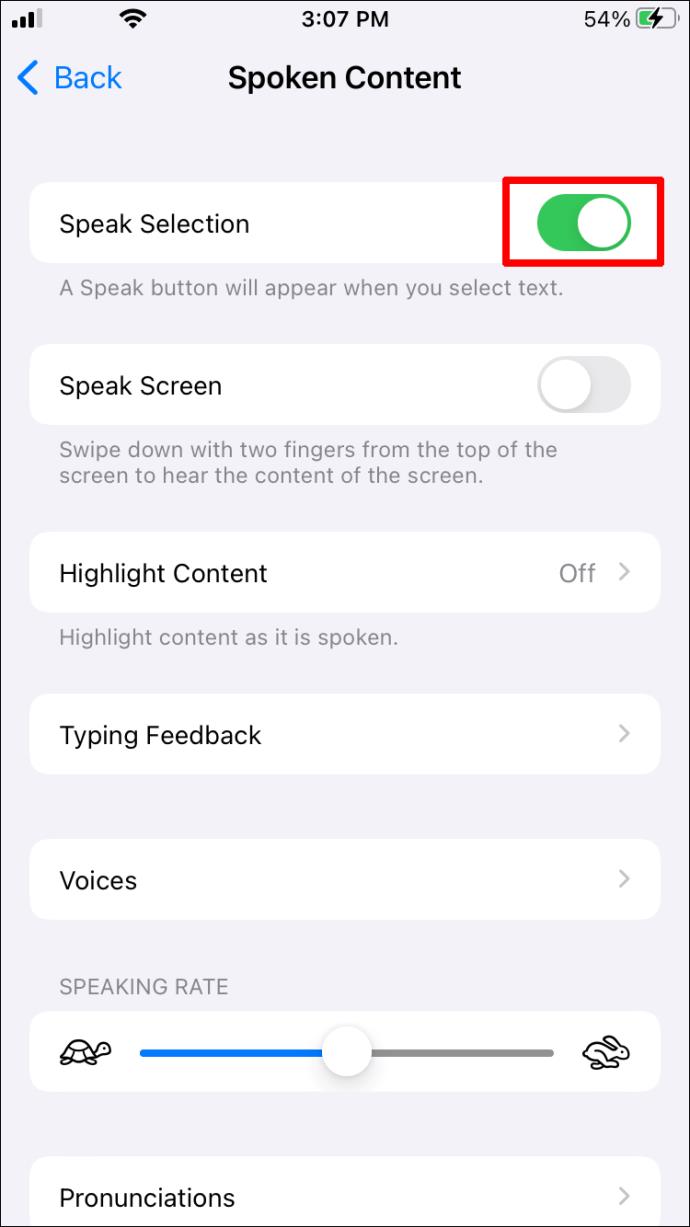
Если вы используете более старую версию iOS или просто не хотите использовать описанный выше метод, то несколько приложений также могут помочь.
Голосовой читатель снов
Это популярное приложение для iPhone позволяет легко читать PDF-файлы (а также другие файлы) вслух благодаря множеству замечательных функций, таких как 36 встроенных голосов на 27 языках. Различные голоса также можно приобрести за небольшую плату.
Плюсы:
- Поддерживает PDF, Word, Powerpoint, обычный текст, Google Docs и RTF.
- Он предлагает многоязычную функцию
- Возможность продолжать чтение документов даже при заблокированном экране
Минусы:
- За использование приложения взимается плата.
vBookz Программа для чтения PDF-файлов
Это бесплатное приложение упрощает преобразование PDF-файлов в аудиофайлы. Этот высококачественный инструмент поставляется с доступом к 17 языкам и предлагает несколько инструментов для ориентации.
Плюсы:
- Бесплатно скачать
- Доступ к более чем 40 000 книг
- Позволяет импортировать из iTunes на Mac или ПК
Минусы:
- Некоторые дополнительные функции могут стоить денег
Чтение PDF вслух: Mac
Если вы используете Mac, вам будет приятно узнать, что документы можно читать вам вслух. Возможно, вы чему-то учитесь и хотите, чтобы PDF-файл читали вслух, чтобы делать заметки. Или, может быть, у вас проблемы со зрением и вам нужна дополнительная поддержка. Какой бы ни была ваша причина, вот как получить доступ к функции речи на нашем Mac.
Чтобы прослушать весь документ:
- Откройте PDF-документ.
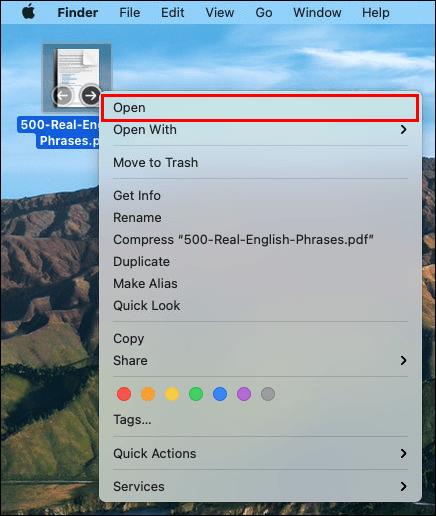
- Выберите «Изменить» в верхней части страницы.
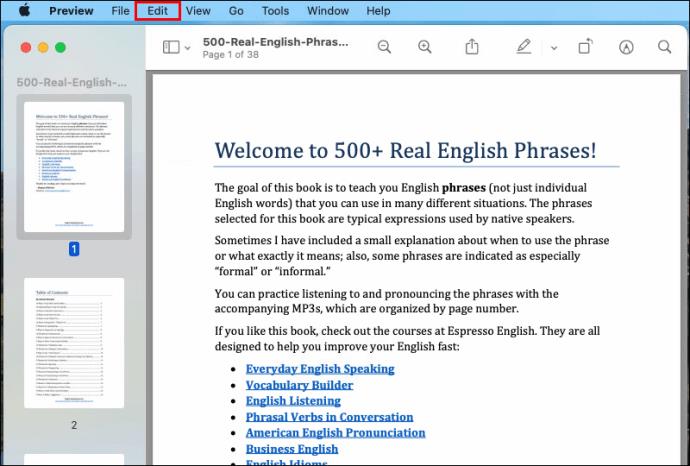
- Нажмите «Речь», затем «Начать говорить».
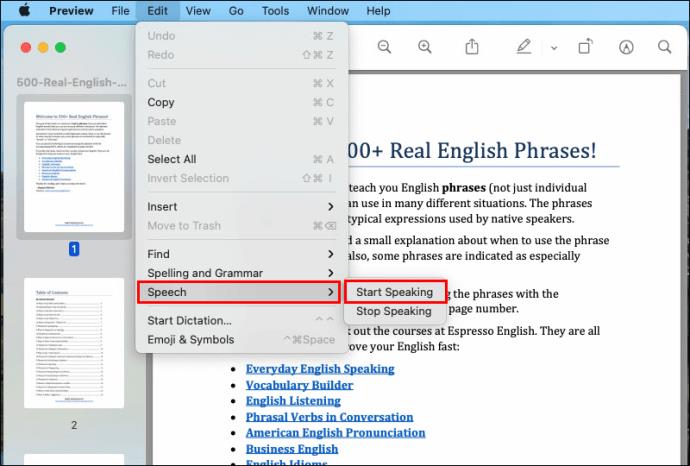
Чтобы прослушать выбранный фрагмент документа:
- Откройте документ PDF и выделите фрагмент текста, который вы хотите прочитать вслух.
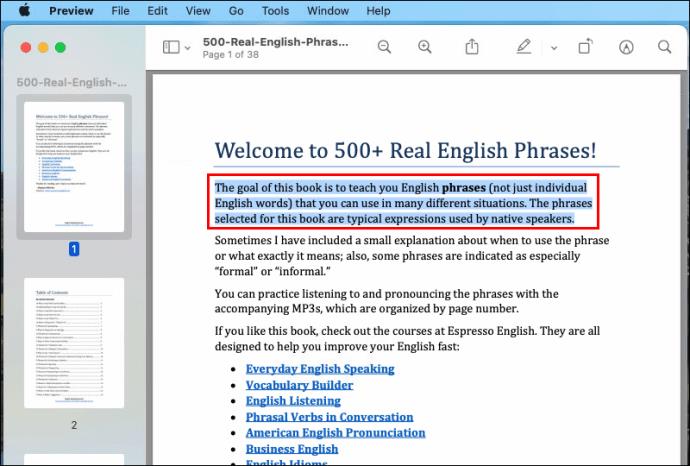
- Нажмите «Изменить».
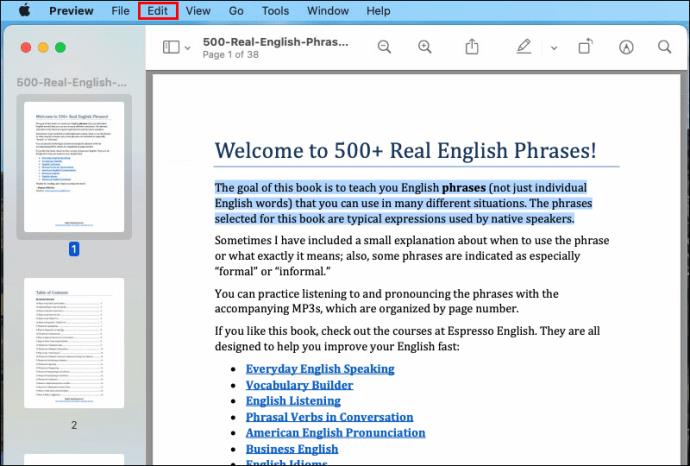
- Выберите «Речь», затем «Начать говорить».
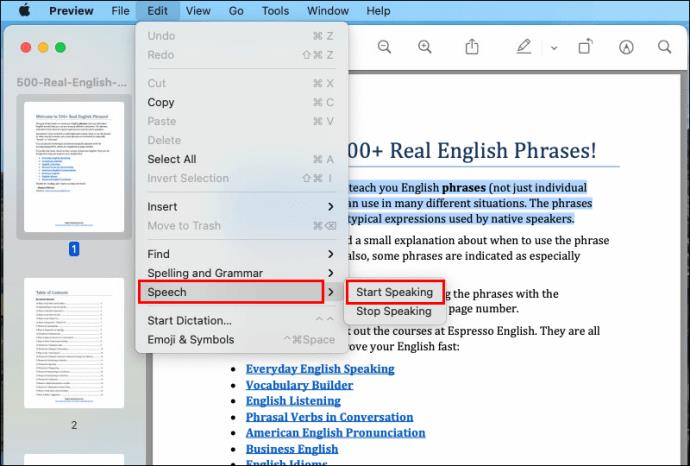
Чтобы закончить звук:
- Перейдите в «Редактировать».
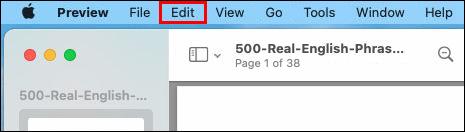
- Выберите «Речь».
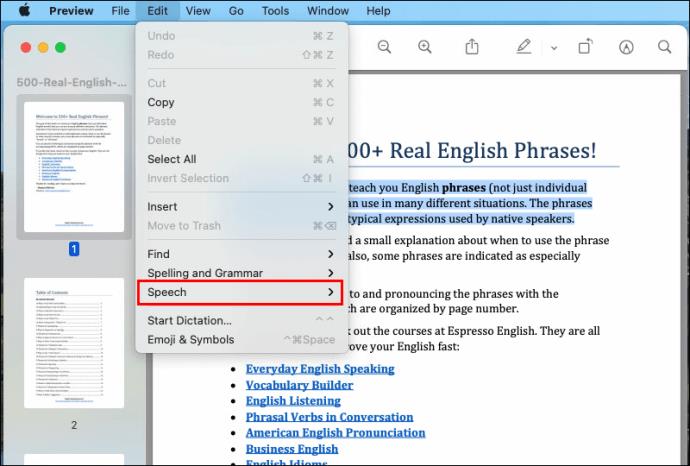
- Нажмите «Прекратить говорить».
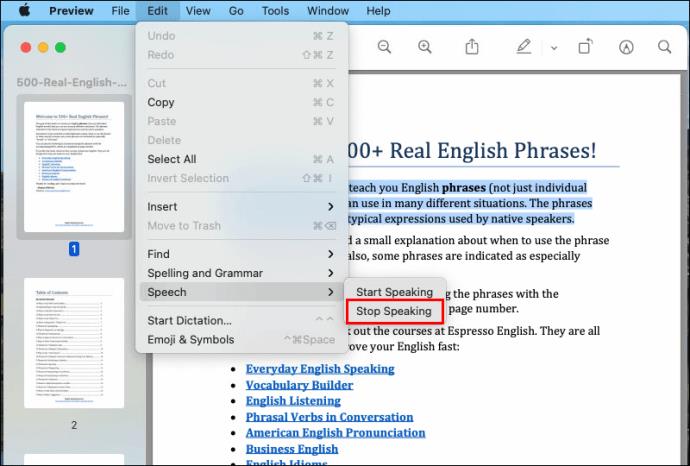
Чтение PDF вслух: Windows
Те, кто использует Windows, могут тяготеть к Adobe Reader как к выбору по умолчанию для чтения PDF-файлов. Чтобы PDF-файлы читались вслух с помощью Adobe Reader, вам нужно сделать следующее:
- Откройте документ PDF, который вы хотите прочитать, в Adobe Reader.
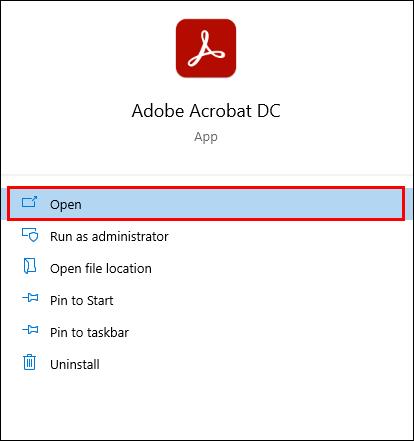
- На панели в верхней части страницы нажмите «Просмотр».
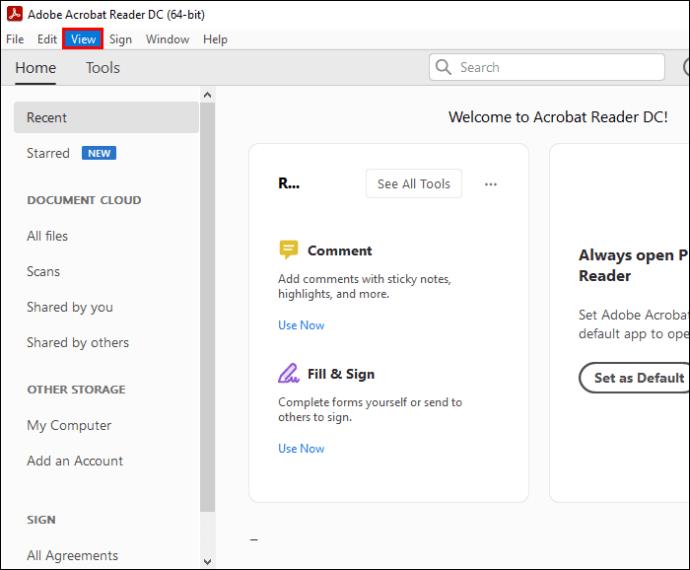
- Нажмите «Читать вслух» в нижней части выпадающего меню.
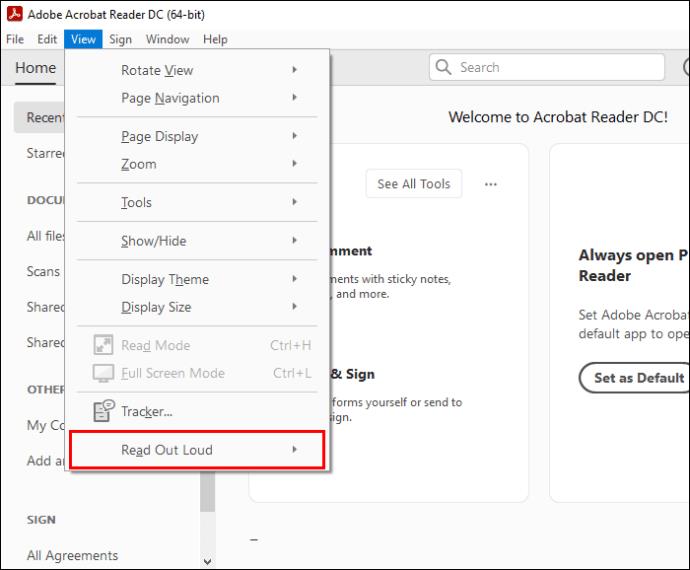
- Выберите «Активировать чтение вслух».
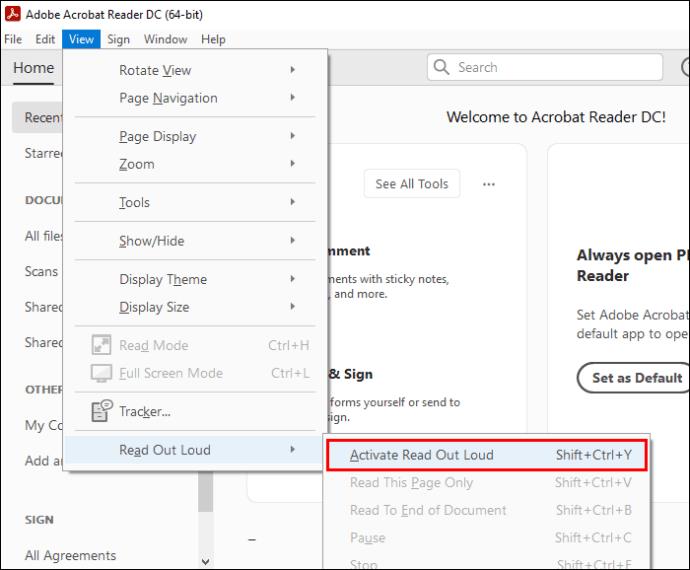
Также эту функцию можно активировать с помощью сочетания клавиш Ctrl+Shift+Y.
Читать PDF вслух онлайн
Также можно читать тексты PDF вслух онлайн. Один из способов сделать это через преобразование текста в речь. Чтобы использовать эту функцию:
- Зайдите на сайт TextoSpeech .
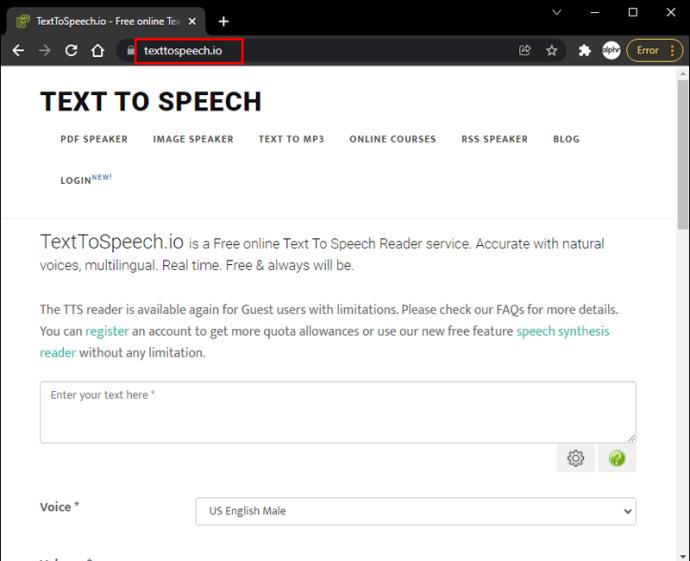
- Загрузите файл PDF, который вы хотите прочитать вслух.
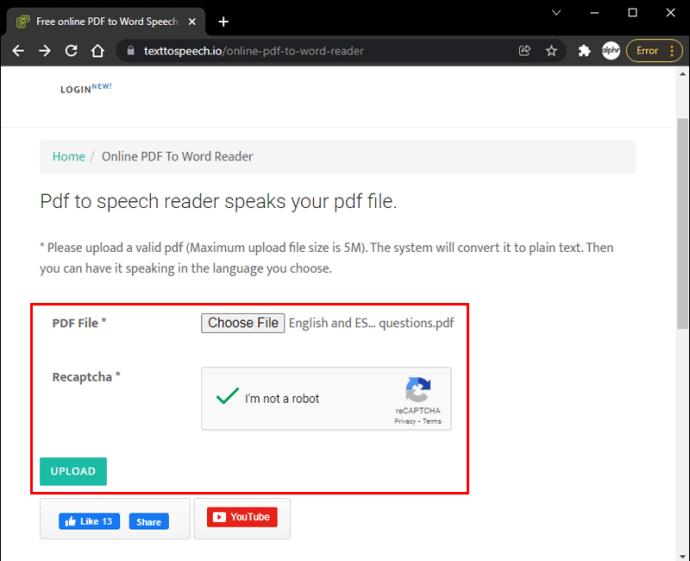
- Выберите значок динамика, чтобы прослушать текст.
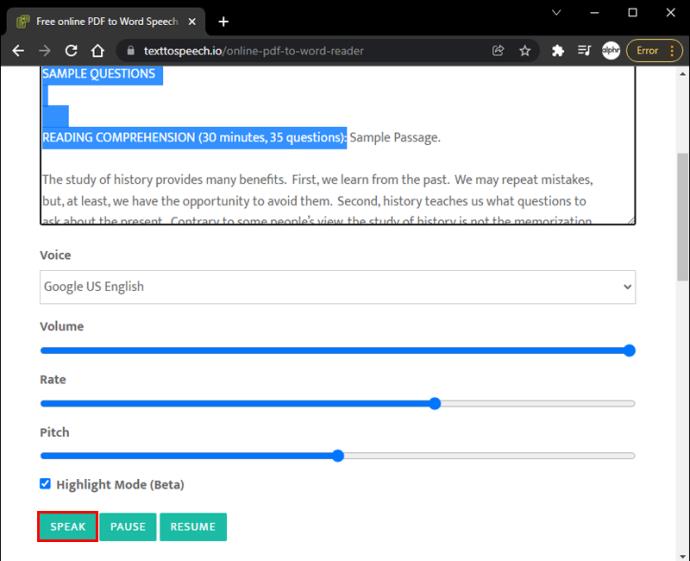
Еще одним популярным вариантом чтения PDF-файлов вслух в Интернете является NaturalReaders. Вот как это использовать:
- Зайдите на сайт NaturalReaders .

- Нажмите «Открыть документы» в центре страницы.
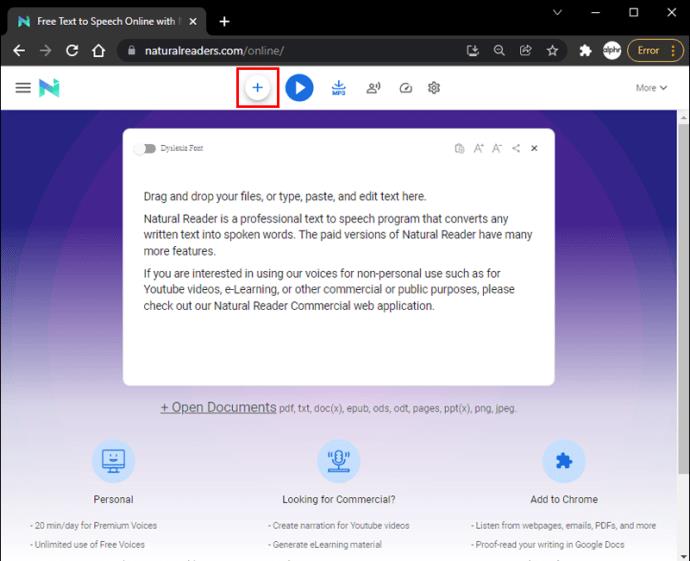
- Выберите файл PDF, который вы хотите прочитать вслух.

- После загрузки файл автоматически откроется на новой странице.
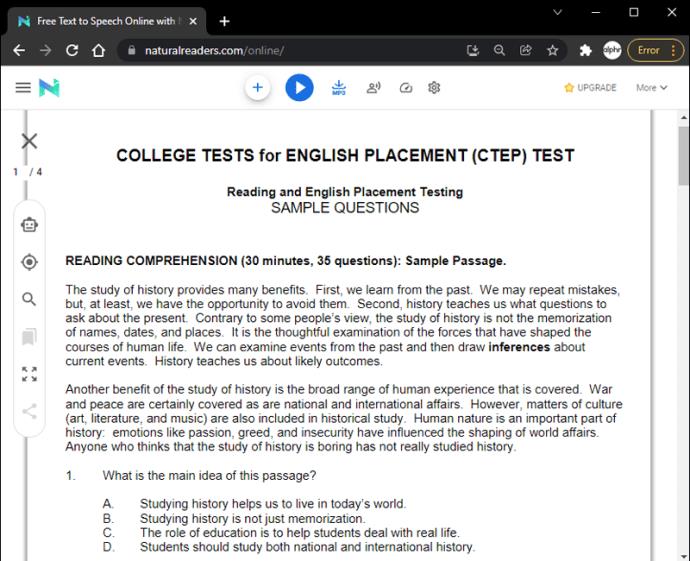
- Нажмите кнопку «Воспроизвести» в верхней части страницы, чтобы прочитать PDF вслух.
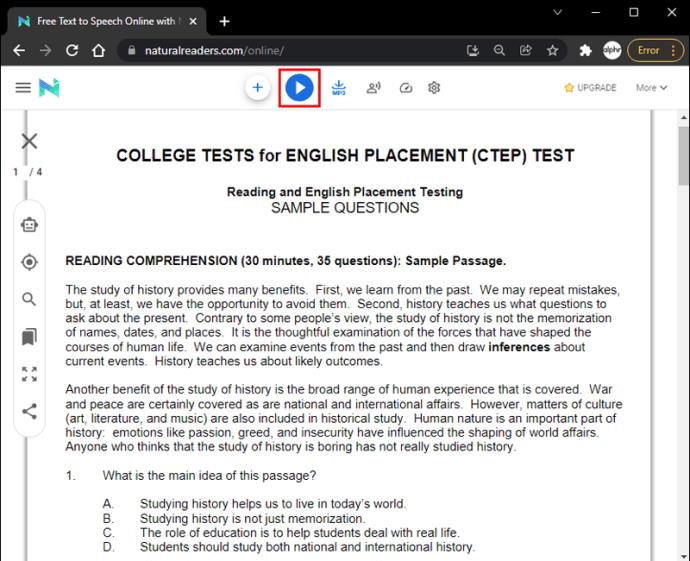
Читать PDF вслух: Chrome
Если вы используете Chrome и хотите, чтобы PDF-документ читался вслух, вы можете рассмотреть возможность установки Read Aloud , расширения для чтения Chrome. Вы можете легко загрузить эту функцию из Интернет-магазина Chrome. Вот что вам нужно сделать, чтобы активировать функцию:
- Найдя приложение Read Aloud в Интернет-магазине Chrome, выберите «Добавить в Chrome».

- В появившемся всплывающем окне выберите «Добавить расширение».
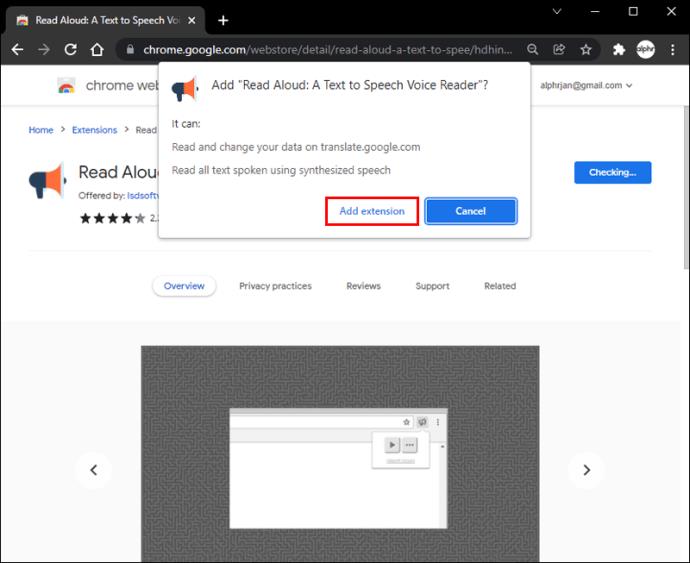
- Вы заметите значок «Читать вслух» справа от строки поиска. Похоже на оранжевый мегафон.
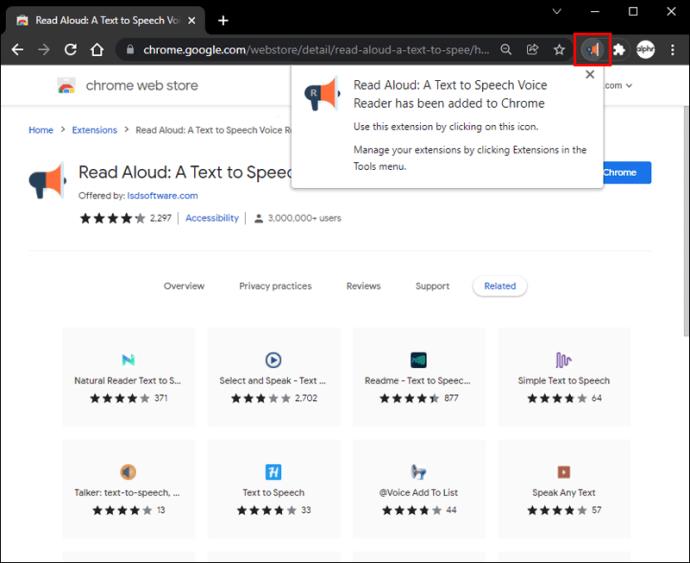
- Откройте файл PDF онлайн, который вы хотите прочитать вслух.
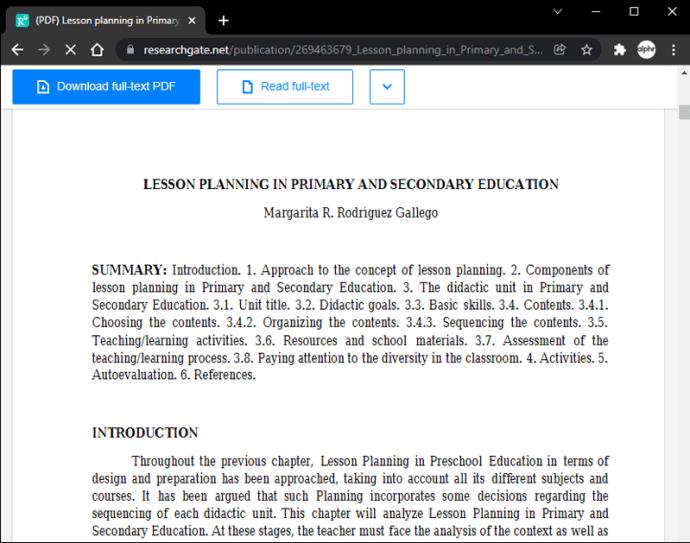
- Нажмите на оранжевый значок мегафона. Вам будет прочитана вся страница.
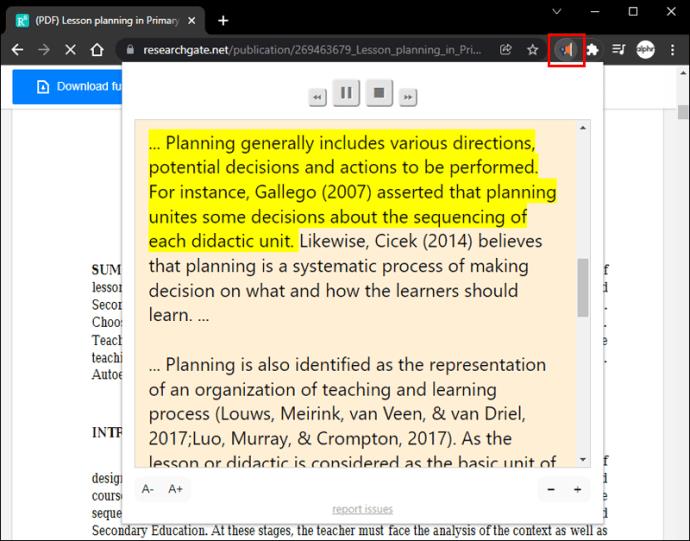
Послушай это
Возможность читать PDF-файлы вслух очень удобна. Иногда жизнь может быть занята, и сесть за чтение файла может быть невозможно. Кроме того, некоторые компании могут привлечь больше клиентов, не беспокоясь о языковом барьере.
Какой бы ни была ваша причина, знание того, как читать PDF-файлы вслух, может быть чрезвычайно полезным. Мы надеемся, что эта статья помогла вам лучше понять, как работает этот процесс в зависимости от выбранного вами устройства.
Вы пробовали читать PDF вслух? Какой метод вы использовали? Дайте нам знать, что вы думаете в комментариях ниже.